win7系统中diskpart命令分区不起作用的解决办法
发布日期:2013-04-29 作者:木风雨林 来源:http://www.olzp.comwin7系统中diskpart命令分区不起作用的解决办法
diskpart命令:格式化和修复驱动器的指南不起作用!有时win7系统上的磁盘或许无法正常工作,或者win由于硬盘错误而无法启动。为了纠正此类磁盘错误,win7系统附带了一个称为diskpart的出色工具 。
diskpart是功能强大的命令工具,(win7系统下运用disKpART对硬盘进行保护)可让你使用命令提示符或win powershell 管理win磁盘和分区。使用此命令解释器,你可以删除,创建和修改pC可以检测到的任何驱动器上的分区,甚至包括外部硬盘驱动器和usB存储设备。当任何pendrive或硬盘由于逻辑错误而损坏并停止工作时,此功能非常有用。使用diskpart命令,你可以清除数据并开始清理。
iskpart不是一个新概念。即使在win7系统之前,它也是win的一部分。当其他磁盘实用程序(例如磁盘管理工具)无法正常工作时,它是最好选择。
在本指南中,你们将学习使用常见的diskpart命令来修复“驱动器不工作”和其他磁盘错误。
怎么在win7系统上打开diskpart?
启动diskpart并不是一个大任务。你只需要打开具有管理权限的命令终端,即命令提示符或win powershell。
在本指南中,你们将使用命令提示符来运行diskpart命令。可以在win powershell中即可使用相同的命令,而无需进行任何更改。
1. win搜索栏中的“ 搜索 命令提示符”,并以管理员权限启动。
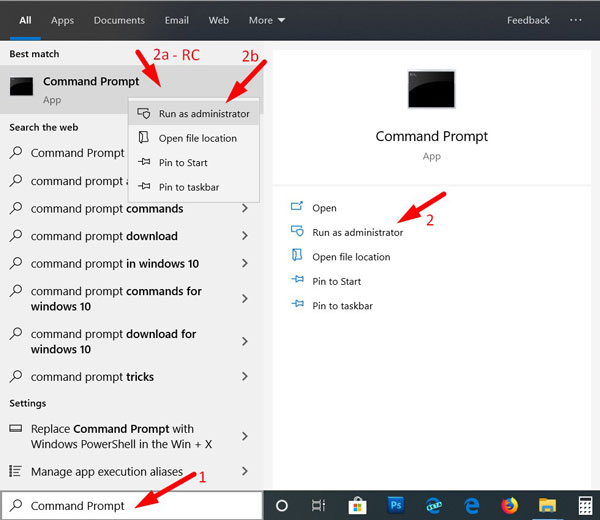
2. 在命令窗口中,输入 diskpart 并按Enter。disKpART工具将打开并可以使用。
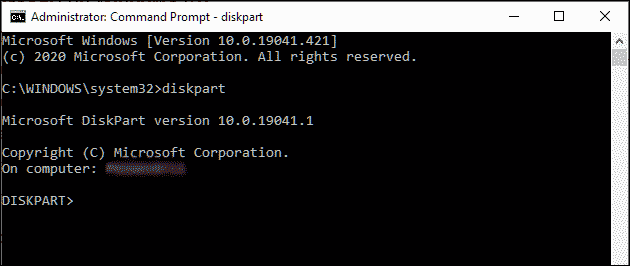
3. 如果要浏览diskpart可用命令的全能列表,请在命令窗口中键入 help ,然后按Enter键。
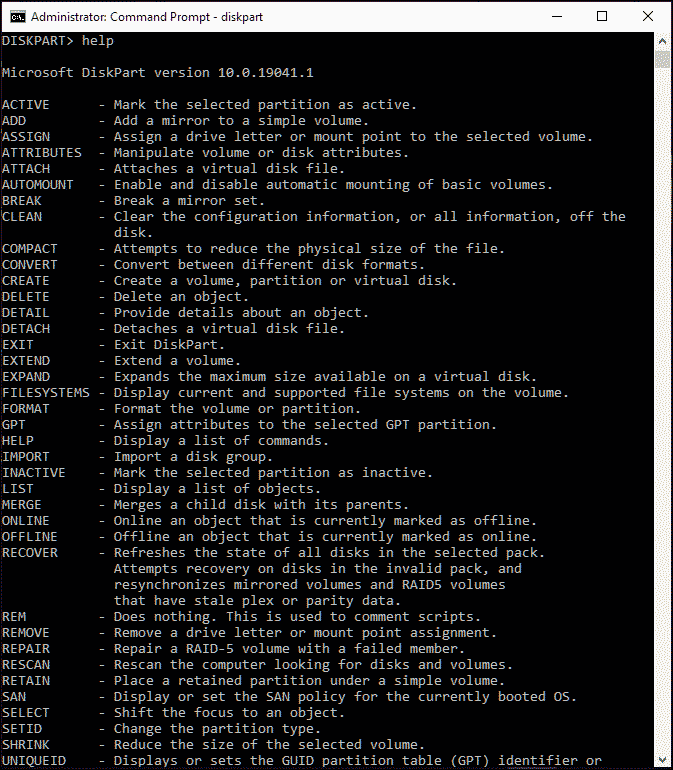
4. 使用它后,键入 Exit 并按Enter键以退出该工具。
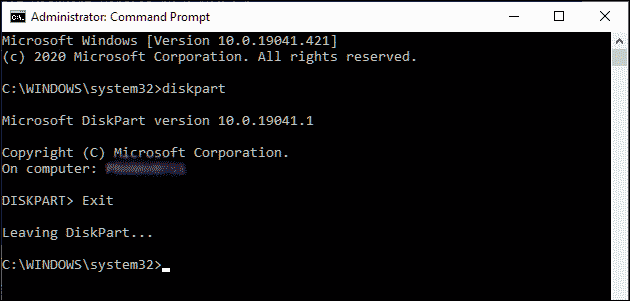
通用diskpart命令
现在,你们将探讨你最需要的常见diskpart命令。
列出所有diskpart命令
使用diskpart 列出现有的硬盘驱动器,卷和分区
在应用任何破坏性命令之前,你可以首先检查当前的内部和外部硬盘以及usB存储设备布局。
要检查可用 磁盘:
1. 打开diskpart,然后在“ disKpART> ”提示符后键入 列表磁盘, 然后按Enter。该命令将列出所有可用和可检测的存储磁盘,包括内部和外部驱动器以及usB存储设备。
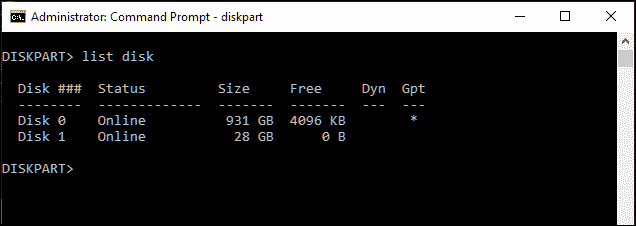
2. 要在磁盘上应用diskpart命令,你需要记住磁盘号。例如,win磁盘是“ disk 0”。
要显示检测到的卷的列表 :
A:启动diskpart,然后在“ disKpART> ”提示类型 列表卷旁边。
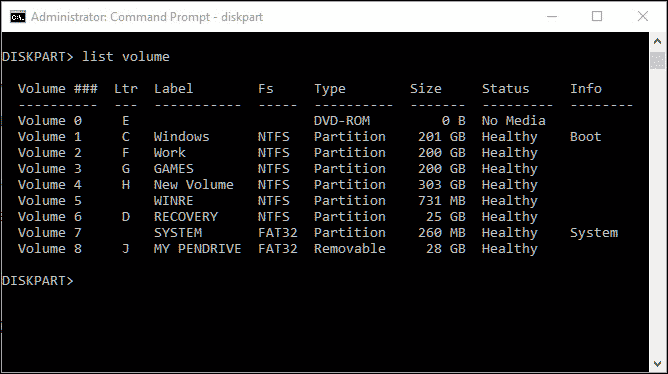
B:将列出所有卷。
检查分区列表 :
1. 要检查分区列表,必须首先使用 list disk 命令选择硬盘。
2. 显示磁盘列表后,键入select disk, 然后键入 磁盘号。
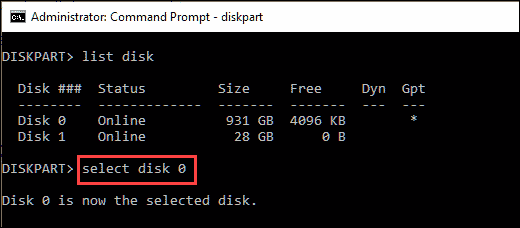
3. 选择磁盘后,键入 列表分区, 然后按Enter键,将显示所选磁盘的分区列表。你可以使用分区号进一步修改分区。
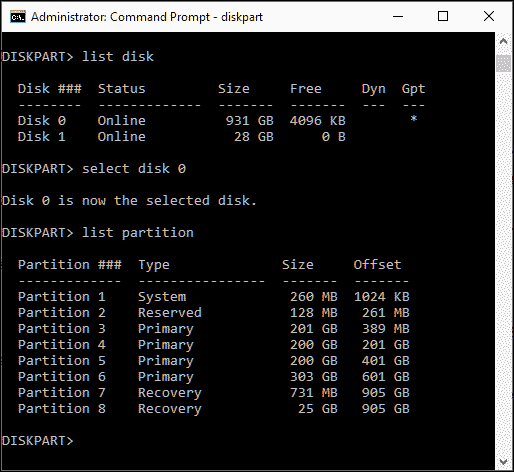
怎么使用diskpart删除硬盘,卷和分区?
如果要使用diskpart删除系统硬盘的卷或分区,请尊从下列步骤操作:
1. 首先,使用 select disk 命令选择硬盘驱动器,然后选择磁盘号。
2. 现在,使用list partition 命令打开所选磁盘的分区列表 。
3. 使用 select partition# 命令选择分区,将# 替换 为所需的分区号。
4. 选择分区后,可以使用delete partition 命令将其 删除。该分区将被删除。
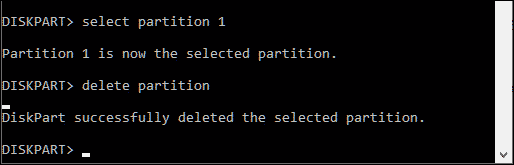
5. 同样,你可以删除磁盘卷。键入 list volume,检查你选择的卷号,然后键入 select volume#,将#替换 为你的卷号。
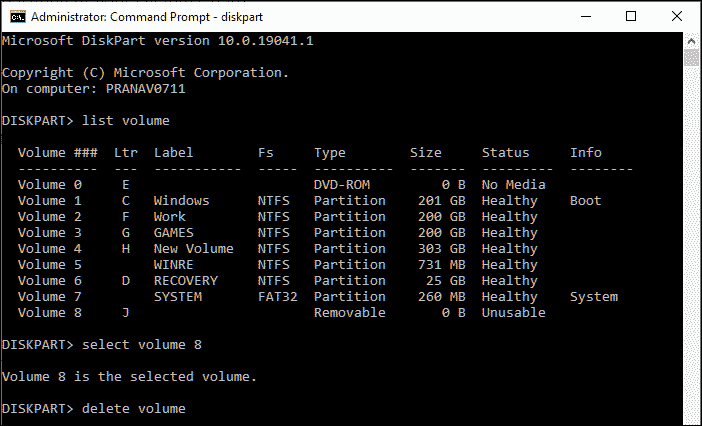
6. 键入 delete volume, 以删除所选的卷。
怎么 使用diskpart完全清除硬盘?
如果在格式化系统硬盘,外部硬盘驱动器或usB pendrive时遇到问题,则可以使用diskpart轻易擦除它们。显然,你将无法清理安装了os的磁盘。
1/2 1 2 下一页 尾页
